Virtualisation KVM
On trouvera ici une initiation à la virtualisation native Linux Qemu/KVM exploitée avec la librairie Libvirt.
Introduction
Références à lire
- RHEL 7 Virtualization Getting Started Guide, 2015.
- KVM Virtualization in RHEL 7 Made Easy, A Dell Technical White Paper, September 2014.
- RHEL7 Virtualization deployment and administration guide, 2015.
- Openstack : DevStack
- KVM tools and enterprise usage
Scripts de préparation et d’automation
On trouvera sur le dépot GIT https://github.com/goffinet/virt-scripts des scripts utiles à ce chapitre.
apt-get update && apt-get upgrade -y && apt-get install git -y
cd
git clone https://github.com/goffinet/virt-scripts
cd virt-scripts
Objectifs
- Concepts virtualisation KVM
- Installer KVM et ses outils de gestion
- Créer une VM avec
virt-manager - Administration avec
virsh - Créer un dépôt local HTTP
- Créer des VMs avec
virt-install - Automatiser une l’installation avec kickstart
- Accéder à la console (graphique te texte) et la dépanner
Marché de la virtualisation
Chaque Année Gartner publie une étude sur le marché global “Magic Quadrant for x86 Server Virtualization Infrastructure”.
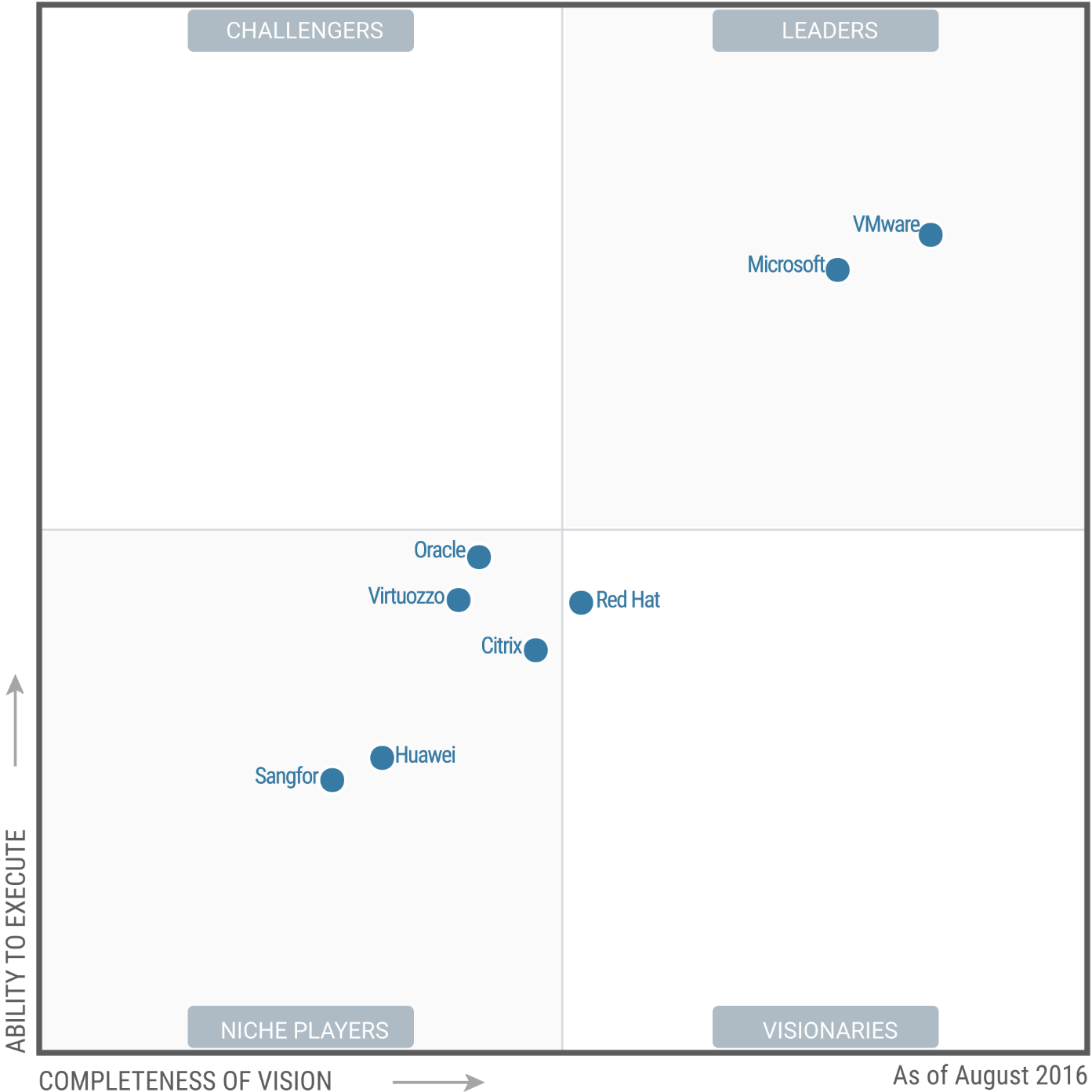
Selon Gartner en 2014, seulement 45% des systèmes Linux étaient virtualisés (contre 70% sur un OS concurrent). Par ailleurs, toujours selon la même source, la majorité des systèmes RHEL virtualisés fonctionnaient encore sous VMware ! La raison principale tiendrait à la difficulté de migrer les machines virtuelles vers un autre hyperviseur …
Toujours selon Gartner en 2015, la majorité des instances RHEL virtualisées sont exécutées sur VMware et VMware semblerait toujours aussi difficile à déplacer. Red Hat qui conduit le projet Open Source KVM dispose d’une véritable opportunité avec le développement de nouvelles infrastructures de type Cloud Privé avec Openstack malgré actuellement une forte préférence pour Ubuntu.
Selon Gartner en 2016, cette difficulté de migration est confirmée. Toutefois, on trouvera une concurrence forte dans les solutions basées Open Source entre Red Hat, Huawei, Sangfor, Virtuzzo (KVM) et Citrix, Oracle (Xen) et Ubuntu notamment autour d’OpenStack et des solutions de containers. Tous ces autres acteurs font concurrence contre les solutions Microsoft. A travers la Linux Foundation on trouve une force Open Source globalement concurrente.

1. Concepts
1.1. Terminologie
- Machine virtuelle ou “domaine invité” sont des ordinateurs dont le matériel est reproduit de manière logicielle sur l’hôte de virtualisation.
- L’hôte de virtualisation, machine physique a priori, embarque le logiciel hyperviseur qui interprète les pilotes de périphériques virtuels et offrent l’accès au processeur (CPU) et à la mémoire de travail (vive, RAM).
- Pour un déploiement en production, il est préférable d’équiper une infrastructure d’au moins deux hyperviseurs, un réseau de production, un réseau de gestion et un réseau de stockage avec un SAN dédié en iSCSI.
- Pour une solution de Lab, un PoC ou un projet personnel, il est préférable d’exécuter toutes fonctions sur un seul ordinateur quitte à passer à la Nested Virtualization.
- Nested Virtualization : La capacité de virtualiser un hypeviseur : KVM dans KVM, Hyper-V dans Hyper-V, VMWare ESXi dans ESXi, etc. Il est nécessaire d’activer les instructions “Intel VT-x or AMD-V” (32 bits) et Intel EPT or AMD RVI (64 bits) pour que l’hyperviseur virtualisé puisse accéder directement à ses instructions du CPU.
1.2. Typologie des architectures de virtualisation
- Isolateur : Docker, LXC, OpenVZ, BSD Jails
- Noyau en espace utilisateur
- Hyperviseur de type 2 / type 1
- Virtualisation totale (Full virtualization) : qemu
- Virtualisation Hardware-Assisted : qemu+KVM
- Paravirtualisation : qemu+KVM+virtio, Xen
KVM est un hyperviseur de type 1 qui s’utilise aussi bien dans :
- Des environnements de développement, de test, d’apprentissage.
- La virtualisation de centres de données (data center).
- La mise en place d’infrastructures en nuage (cloud), il est l’hyperviseur par défaut sur OpenStack et beaucoup d’autres prestataires/solutions.
1.3. Machine virtuelle
Sur le plan technique, en général et particulièrement avec Libvirt, une machine virtuelle (VM) est représentée par :
- un fichier de définition qui reprend les caractéristiques de la machine, par défaut situé (en format XML) dans
/etc/libvirt/qemu/. - un ou des fichier(s) qui représentent les disques par défaut placés dans
/var/lib/libvirt/images/.
Les principales ressources de virtualisation sont :
- La puissance (CPU/RAM)
- Le stockage (disques)
- Le réseau
Mais pour fonctionner, une VM a aussi besoin de bien d’autres interfaces matérielles qui peuvent être émulées ou para-virtualisées.
1.4. KVM
KVM Kernel-based Virtual Machine :
- KVM est le module qui transforme le noyau Linux en Hyperviseur type 1 (HVM et PV avec virtio). Ce module traduit rapidement les instructions des vCPU via les intructions VT AMD et Intel. Il prend aussi en charge des aspects de bas niveau de l’architecture x86.
- KVM est aussi un émulateur de matériel qui utilise qemu et les pilotes virtio.
Vue du noyau :
- Chaque VM est un processus
- Chaque vCPU est un thread de processeur.
Features :
- CPU and memory overcommit
- High performance paravirtual I/O
- Hotplug (cpu, block, nic)
- SMP guests
- Live Migration Power management
- PCI Device Assignment and SR-IOV
- KSM (Kernel Samepage Merging)
- SPICE, VNC, text
- NUMA
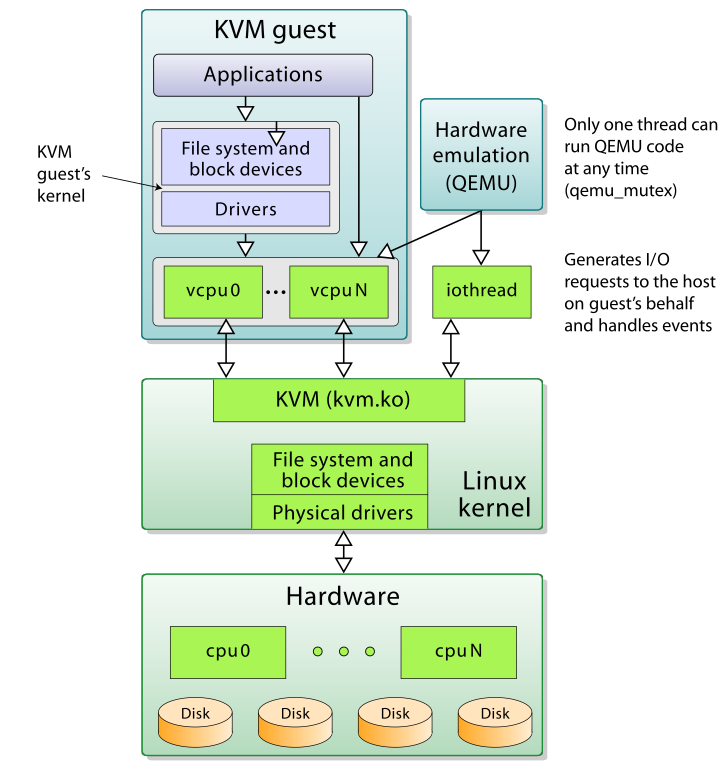
1.5. Qemu
Qemu est un émulateur de diverses architectures dont x86 (Hyperviseur de type 2). Combiné au pilote KVM, il permet de réaliser de l’accélération Hardware (HVM).
L’outil de base qemu-img permet de créer et de gérer des images disque.
En format local les images disques peuvent se trouver en formats :
- raw
- qcow2
Par ailleurs, on peut utiliser directement des volumes logiques LVM.
1.6. Libvirt
libvirt un API de virtualisation Open Source qui s’interface avec un hyperviseur pour administrer les VMs.1
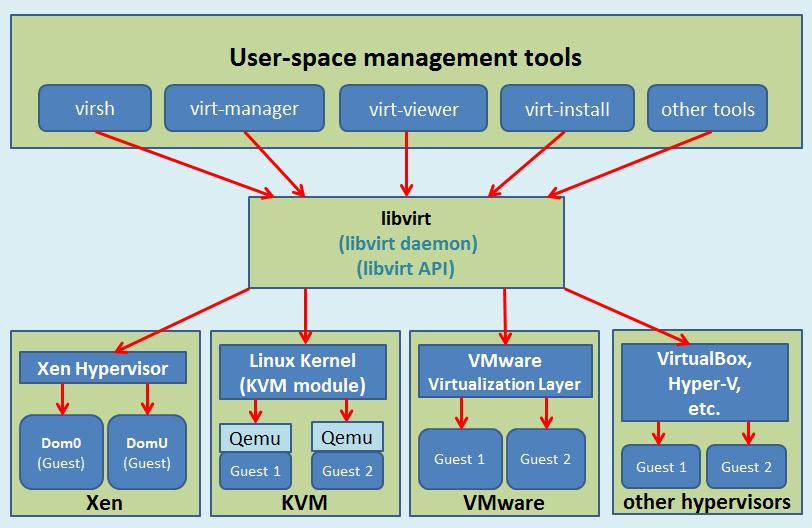
1.7. Outils de base
-
virsh: cli pour libvirt (ligne de commande et shell) -
qemu-img: permet de gérer les images des disques -
virt-manager: client graphique -
virt-install: commande pour la création des machines virtuelles -
virt-viewer: client console graphique (spice) -
virt-clone: outil de clonage -
virt-top: top de VM libvirt - Autres outils
1.8. Outils libguestfs
libguestfs est un ensemble d’outils qui permettent d’accéder aux disques des machines virtuelles et de les modifier.
Ces outils offre pas mal de possibilités d’actions sur les diques virtuels :
- accéder et de modifier un système de fichier invité à partir de l’hôte
-
virt-builderpermet de créer des VM à partir d’un dépôt d’images -
virt-syspreppermet de “préparer” une VM à cloner - obtenir des informations complètes dur l’usage des disques
- convertir des machines en P2V ou V2V
- …
1.9. Pilotes et périphériques PV virtio
Périphérique réseau virtio. Ces périphériques totalement virtuels au plus proche du matériel disposent par défaut de leur pilotes disponibles dans tout noyau Linux récent et sont compatibles avec Microsoft Windows.
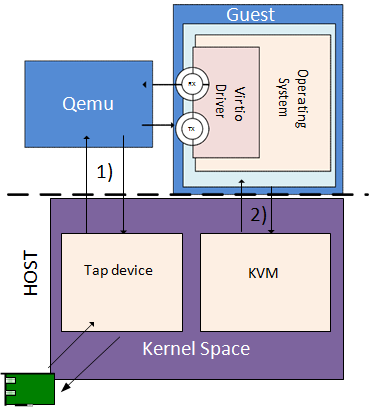
1.10. Interfaces graphiques de gestion
- Kimchi est un outil de gestion en HTLM5 pour KVM basé sur libvirt. Il s’agit d’une solution à hôte unique.
- oVirt est aussi une plateforme Web de gestion de virtualisation multi-hôtes supportant d’autres hyperviseur, des volumes NFS, iSCSI ou FC (Fiber Channel), surveillance, fine tuning des ressources.

2. Installer KVM et ses outils de gestion
Les instructions VT doivent être activées dans le Bios :
grep -E 'svm|vmx' /proc/cpuinfo
Les deux valeurs correspondent aux capacités des processeurs :
-
vmx: pour les processeurs Intel -
svm: pour les processeurs AMD
ou encore la commande lscpu donne cette information :
lscpu | grep Virtualisation
Mise à jour du sytème et installation des paquets KVM en RHEL7/Centos7.
yum update -y
yum group install "Virtualization Host" "Virtualization Client"
yum -y install \
qemu-kvm \
dejavu-lgc-sans-fonts \
libguestfs-tools
Démarrer le service libvirtd :
systemctl enable libvirtd && systemctl start libvirtd
Démarrer le service chronyd :
systemctl enable chronyd && systemctl start chronyd
Mise à jour du sytème et installation des paquets KVM en Debian 8.
apt-get update && sudo apt-get -y upgrade
apt-get -y install qemu-kvm libvirt-bin virtinst virt-viewer libguestfs-tools virt-manager uuid-runtime
Démarrage du commutateur virtuel par défaut.
virsh net-start default
virsh net-autostart default
Vérification du chargement du module kvm.
lsmod | grep kvm
Libvirt propose un outil de vérification de l’hôte.
virt-host-validate
QEMU: Vérification for hardware virtualization : PASS
QEMU: Vérification for device /dev/kvm : PASS
QEMU: Vérification for device /dev/vhost-net : PASS
QEMU: Vérification for device /dev/net/tun : PASS
LXC: Vérification pour Linux >= 2.6.26 : PASS
Vérification du démarrage de libvirt :
systemctl status libvirtd
Configuration du réseau par défaut :
Une interface bridge virbr0 192.168.122.1 est “natée” à l’interface physique. Le démon dnsmasq fournit le service DNS/DHCP.
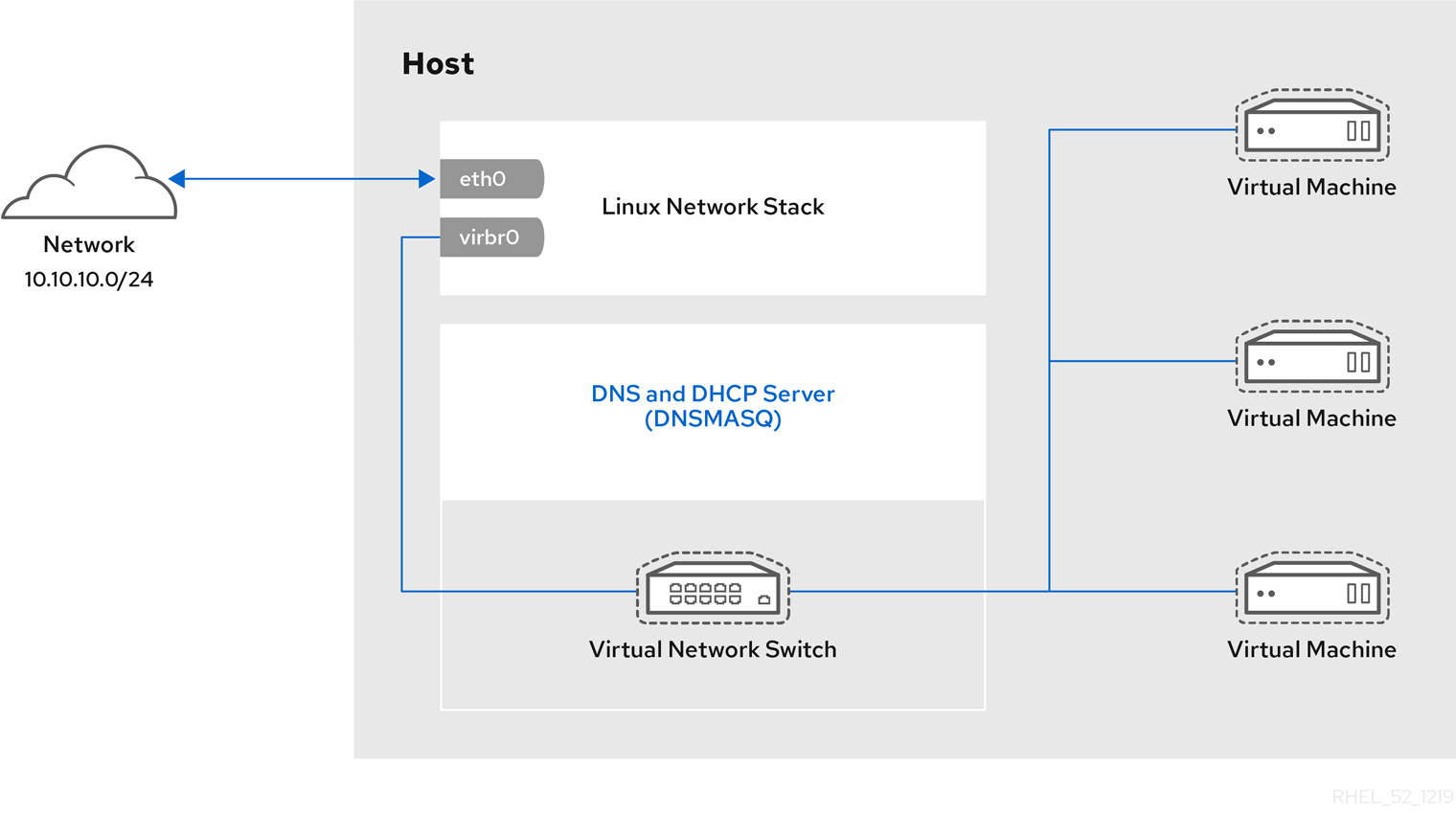
ip add sh virbr0
ip route
iptables -t nat -L -n -v
cat /proc/sys/net/ipv4/ip_forward
L’emplacement par défaut de l’espace de stockage des disques est /var/lib/libvirt/images/. La définition des machines virtuelles est située dans /etc/libvirt/qemu/.
Il est peut-être plus aisé de désactiver pour l’instant firewalld (systemctl stop firewalld).
On propose ici un script de préparation de l’hôte de virtualisation :
https://raw.githubusercontent.com/goffinet/virt-scripts/master/autoprep.sh

3. Création de VMs et administration de base
3.1. Créer une machine virtuelle avec virt-manager
Virt-manager est un outil graphique de gestion des hyperviseurs connecté via libvirt.
Dans une session X Window, suivre Quick Start with virt-manager ou encore KVM, Qemu, libvirt en images.
3.2. Administration de base avec virsh
A ajouter : images à exécuter
Avec libvirt et KVM, une “Machine Virtuelle (VM)” est appelée un “Domaine”.
Démarrage d’un domaine :
virsh start vm1
Arrêt d’un domaine :
virsh shutdown vm1
Extinction d’un domaine (comme on retire une prise de courant, il ne s’agit pas d’effacer le domaine) :
virsh destroy vm1
Pour retirer une VM de la gestion (le ou les disques associés persistent) :
virsh undefine vm1
Pour retirer un domaine de la gestion (et en effaçant ses disques) :
virsh undefine vm1 --remove-all-storage
Redémarrage d’un domaine :
virsh reboot vm1
Informations détaillées sur un domaine :
virsh dominfo vm1
Liste des domaines en fonction et éteints :
virsh list --all
Démarrage automatique du domaine au démarrage de l’hôte :
virsh autostart vm1
Désactiver l’activation au démarrage du domaine :
virsh autostart vm1 --disable
Accéder à la console série (texte) du domaine :
virsh console vm1
Accéder à la console graphique du domaine :
virt-viewer vm1

4. Scripts d’installation
La commande qui permet de créer une machine virtuelle et de la lancer (pour y installer un système d’exploitation) est virt-install. Cette commande peut comporter un certain nombre de paramètres. Il est plus intéressant de travailler avec des scripts.
Dans le but de cloner un domaine existant, on s’intéressa à ce qui constitue fondamentalement une machine virtuelle :
- un fichier de définition de VM écrit en XML
- et un disque virtuel.
Les procédures de création ou de mise à jour d’objet (réseau, volume, domaine) avec la commande virsh consiste à manipuler des définitions XML :
-
define/undefine -
destroy/start/autostart
4.1. Un premier script virt-install
On peut créer une machine virtuelle lancer une installation à partir du shell avec virt-install et des options.
Création et lancement d’une VM :
- RAM 1024/1 vCPU
- HD 8Go (raw)
- ttyS0
- console vnc
- Installation CD-ROM
#!/bin/bash
# vm-install1.sh
# local path to the iso
iso=/var/lib/iso/CentOS-7-x86_64-DVD-1611.iso
# Stop and undefine the VM
/bin/virsh destroy $1; /bin/virsh undefine $1 --remove-all-storage
# graphical console
# via local ISO
virt-install \
--virt-type kvm \
--name=$1 \
--disk path=/var/lib/libvirt/images/$1.img,size=8 \
--ram=1024 \
--vcpus=1 \
--os-variant=rhel7 \
--graphics vnc \
--console pty,target_type=serial \
--cdrom $iso
4.2. Export manuel d’une VM
Avant de procéder à un export, il est préférable de suspendre la VM d’origine :
virsh suspend vm1
On peut rediriger un “dump” de la VM d’origine dans un fichier xml.
virsh dumpxml vm1 > vm2.xml
Ensuite, il faut adapter ce fichier en retirant la valeur id et le champ uuid en modifiant le champ name, la balise source file qui désigne l’emplacement du nouveau disque, le champ mac address et en supprimant des balises entre </devices> et </domain>.
vi vm2.xml
Le second élément nécessaire à l’exécution de la VM est un disque dédié, soit la copie du disque de la machine originale :
cp /var/lib/libvirt/images/vm1.img /var/lib/libvirt/images/vm2.img
Enfin, on peut intégrer la machine à libvirtet la démarrer :
virsh define vm2.xml
virsh start vm2
A lire attentivement, voici le fichier vm2.xml adapté (uuid, devices, disks, mac):
<domain type='kvm'>
<name>vm2</name>
<memory unit='KiB'>1048576</memory>
<currentMemory unit='KiB'>1048576</currentMemory>
<vcpu placement='static'>1</vcpu>
<resource>
<partition>/machine</partition>
</resource>
<os>
<type arch='x86_64' machine='pc-i440fx-rhel7.0.0'>hvm</type>
<boot dev='hd'/>
</os>
<features>
<acpi/>
<apic/>
<pae/>
</features>
<cpu mode='custom' match='exact'>
<model fallback='allow'>Westmere</model>
</cpu>
<clock offset='utc'>
<timer name='rtc' tickpolicy='catchup'/>
<timer name='pit' tickpolicy='delay'/>
<timer name='hpet' present='no'/>
</clock>
<on_poweroff>destroy</on_poweroff>
<on_reboot>restart</on_reboot>
<on_crash>restart</on_crash>
<devices>
<emulator>/usr/libexec/qemu-kvm</emulator>
<disk type='file' device='disk'>
<driver name='qemu' type='raw'/>
<source file='/var/lib/libvirt/images/vm2.img'/>
<backingStore/>
<target dev='vda' bus='virtio'/>
<alias name='virtio-disk0'/>
<address type='pci' domain='0x0000' bus='0x00' slot='0x05' function='0x0'/>
</disk>
<controller type='usb' index='0' model='ich9-ehci1'>
<alias name='usb0'/>
<address type='pci' domain='0x0000' bus='0x00' slot='0x04' function='0x7'/>
</controller>
<controller type='usb' index='0' model='ich9-uhci1'>
<alias name='usb0'/>
<master startport='0'/>
<address type='pci' domain='0x0000' bus='0x00' slot='0x04' function='0x0' multifunction='on'/>
</controller>
<controller type='usb' index='0' model='ich9-uhci2'>
<alias name='usb0'/>
<master startport='2'/>
<address type='pci' domain='0x0000' bus='0x00' slot='0x04' function='0x1'/>
</controller>
<controller type='usb' index='0' model='ich9-uhci3'>
<alias name='usb0'/>
<master startport='4'/>
<address type='pci' domain='0x0000' bus='0x00' slot='0x04' function='0x2'/>
</controller>
<controller type='pci' index='0' model='pci-root'>
<alias name='pci.0'/>
</controller>
<interface type='bridge'>
<mac address='52:54:00:8a:c3:2a'/>
<source bridge='virbr0'/>
<target dev='vnet0'/>
<model type='virtio'/>
<alias name='net0'/>
<address type='pci' domain='0x0000' bus='0x00' slot='0x03' function='0x0'/>
</interface>
<serial type='pty'>
<source path='/dev/pts/0'/>
<target type='isa-serial' port='0'/>
<alias name='serial0'/>
</serial>
<console type='pty' tty='/dev/pts/0'>
<source path='/dev/pts/0'/>
<target type='serial' port='0'/>
<alias name='serial0'/>
</console>
<input type='tablet' bus='usb'>
<alias name='input0'/>
</input>
<memballoon model='virtio'>
<alias name='balloon0'/>
<address type='pci' domain='0x0000' bus='0x00' slot='0x06' function='0x0'/>
</memballoon>
</devices>
</domain>

4.3. Clonage avec virt-clone
L’utilitaire virt-clone permet de cloner (à l’identique) une VM. virt-cloneprend la peine de générer une nouvelle adresse MAC et un nouvel uuid pour le domaine. Il s’occupe également de dupliquer le ou les disques attachés au domaine.
Imaginons que l’on veuille cloner proprement la machine “vm1” en machine “vm2” dans le but de :
- générer une copie de sauvegarde de toute la machine,
- générer une copie de sauvegarde de base de donnée afin de travailler sur une base de donnée, hébergée (Dans ce cas, il est peut être intéressant de connecter le clone sur un réseau isolé du réseau de production.),
- dupliquer un même modèle.
Attention, il faudra malgré tout modifier le fichier de configuration du réseau en retirant l’adresse mac et l’uuid dans le système d’exploitation invité. (
/etc/sysconfig/network-scripts/ifcfg-*) si on désire exécuter le domaine original et son clone sur le même réseau ou si l’adresse IP est fixe.
Avant tout, vérifions l’état de la machine. Mettons-la en suspension pour assurer une copie correcte des disques :
virsh list
ID Nom État
----------------------------------------------------
73 vm1 en cours d'exécution
virsh suspend vm1
Domaine vm1 suspendu
virsh list
ID Nom État
----------------------------------------------------
73 vm1 mis en pause
Procédons au clonage :
virt-clone \
--original vm1 \
--name vm2 \
--file /var/lib/libvirt/images/vm2.img
virsh list --all
ID Nom État
----------------------------------------------------
73 vm1 mis en pause
- vm2 fermé
Reprise de la machine :
virsh resume vm1
Domaine vm1 réactivé
4.4 Sysprep Linux
Pour la transformation d’une machine virtuelle en modèle (template), on peut utiliser virt-sysprep qui vient avec libguestfs, avant le clonage pour remettre à zéro ses propriétés.
virt-sysprep --list-operations
abrt-data * Remove the crash data generated by ABRT
bash-history * Remove the bash history in the guest
blkid-tab * Remove blkid tab in the guest
ca-certificates Remove CA certificates in the guest
crash-data * Remove the crash data generated by kexec-tools
cron-spool * Remove user at-jobs and cron-jobs
customize * Customize the guest
dhcp-client-state * Remove DHCP client leases
dhcp-server-state * Remove DHCP server leases
dovecot-data * Remove Dovecot (mail server) data
firewall-rules Remove the firewall rules
flag-reconfiguration Flag the system for reconfiguration
fs-uuids Change filesystem UUIDs
kerberos-data Remove Kerberos data in the guest
logfiles * Remove many log files from the guest
lvm-uuids * Change LVM2 PV and VG UUIDs
machine-id * Remove the local machine ID
mail-spool * Remove email from the local mail spool directory
net-hostname * Remove HOSTNAME in network interface configuration
net-hwaddr * Remove HWADDR (hard-coded MAC address) configuration
pacct-log * Remove the process accounting log files
package-manager-cache * Remove package manager cache
pam-data * Remove the PAM data in the guest
puppet-data-log * Remove the data and log files of puppet
rh-subscription-manager * Remove the RH subscription manager files
rhn-systemid * Remove the RHN system ID
rpm-db * Remove host-specific RPM database files
samba-db-log * Remove the database and log files of Samba
script * Run arbitrary scripts against the guest
smolt-uuid * Remove the Smolt hardware UUID
ssh-hostkeys * Remove the SSH host keys in the guest
ssh-userdir * Remove ".ssh" directories in the guest
sssd-db-log * Remove the database and log files of sssd
tmp-files * Remove temporary files
udev-persistent-net * Remove udev persistent net rules
user-account Remove the user accounts in the guest
utmp * Remove the utmp file
yum-uuid * Remove the yum UUID

5. Miroir d’installation HTTP
5.1. Miroir local
Les sources d’installation doivent contenir au minimum ceci :
{product path}
|
+--base
|
+--RPMS
product path :
- RedHat
- Fedora
- Centos
base : metadonnées
RPMS : Fichiers Red Hat Package Manager
Repo HTTP
Installer Apache :
yum -y install httpd
systemctl enable httpd.service && systemctl start httpd.service
Télécharger une image
mkdir -p /var/lib/iso
cd /var/lib/iso
wget https://centos.mirrors.ovh.net/ftp.centos.org/7/isos/x86_64/CentOS-7-x86_64-DVD-1611.iso
Monter l’ISO :
mount -o loop,ro CentOS*.iso /mnt
Copier les fichiers :
mkdir /var/www/html/repo/
cp -rp /mnt/* /var/www/html/repo/
chcon -R -t httpd_sys_content_t /var/www/html
Monter l’ISO directement dans /var/www/html/repo/ est une alternative.
Miroirs publics externes
5.2. Support d’installation HTTP
Création et lancement d’une VM :
- RAM 1024/1 vCPU
- HD 8Go (raw)
- ttyS0
- console vnc
- Installation repo HTTP local ou distant
#!/bin/bash
# vm-install2.sh
# KVM Host IP
bridge=192.168.122.1
# Repo URL
mirror=https://$bridge/repo
#mirror=https://centos.mirrors.ovh.net/ftp.centos.org/7/os/x86_64
#mirror=https://ftp.belnet.be/ftp.centos.org/7/os/x86_64
#mirror=https://mirror.i3d.net/pub/centos/7/os/x86_64
# Stop and undefine the VM
/bin/virsh destroy $1; /bin/virsh undefine $1 --remove-all-storage
# graphical console, bridged
# via http repo
virt-install \
--virt-type kvm \
--name=$1 \
--disk path=/var/lib/libvirt/images/$1.img,size=8 \
--ram=1024 \
--vcpus=1 \
--os-variant=rhel7 \
--network bridge=virbr0 \
--graphics vnc \
--console pty,target_type=serial \
--location $mirror

6. Installation automatique
6.1. Installation Kickstart
Kickstart permet d’automatiser les installations RHEL/Fedora/Centos (et d’autres) en indiquant un fichier de configuration qui est lu avant le logiciel d’installation Anaconda.
On rend le fichier kickstart disponible via HTTP (local, NFS, FTP) dans un dans dossier conf :
mkdir /var/www/html/conf/
touch vm.ks /var/www/html/conf/
chcon -R -t httpd_sys_content_t /var/www/html
Il est appelé par virt-install (directement au lancement du noyau). Ce fichier de configuration est rédigé automatiquement par Anaconda sur toute installation RHEL/Centos/Fedora :
less /root/anaconda-ks.cfg
On peut le générer en l’éditant via le programme system-config-kickstart :
yum install system-config-kickstart
system-config-kickstart
On peut toujours l’éditer manuellement.
6.2. Installation automatique en console graphique
Voici la configuration d’une installation simple avec un fichier /var/www/html/conf/vm.ks :
Clavier local, horodatage, réseau dhcp, nom, mot de passe, Swap, /boot, LVM, @core, chrony :‡
# File /var/www/html/conf/vm.ks
keyboard --vckeymap=be-oss --xlayouts='be (oss)'
lang fr_BE.UTF-8
network --onboot=on --bootproto=dhcp --device=link --hostname=localhost.localdomain
rootpw testtest
services --enabled="chronyd"
timezone Europe/Paris --isUtc
bootloader --location=mbr --boot-drive=vda
clearpart --all --initlabel --drives=vda
ignoredisk --only-use=vda
part pv.0 --fstype="lvmpv" --ondisk=vda --size=5000
part /boot --fstype="xfs" --ondisk=vda --size=500
volgroup vg0 --pesize=4096 pv.0
logvol swap --fstype="swap" --size=500 --name=swap --vgname=vg0
logvol / --fstype="xfs" --size=3072 --name=root --vgname=vg0
%packages --ignoremissing
@core
chrony
%end
reboot
Avec la machine virtuelle :
- RAM 1024/1 vCPU
- HD 8Go (qcow2)
- ttyS0
- console vnc
- Installation repo HTTP local ou distant
#!/bin/bash
# vm-install3.sh
bridge=192.168.122.1
mirror=https://$bridge/repo
#mirror=https://centos.mirrors.ovh.net/ftp.centos.org/7/os/x86_64
#mirror=https://ftp.belnet.be/ftp.centos.org/7/os/x86_64
#mirror=https://mirror.i3d.net/pub/centos/7/os/x86_64
#Stop and undefine the VM
/bin/virsh destroy $1; /bin/virsh undefine $1 --remove-all-storage
# Graphical console, bridged, HD qcow2
# HTTP + Kickstart
virt-install \
--virt-type kvm \
--name=$1 \
--disk path=/var/lib/libvirt/images/$1.qcow2,size=16,format=qcow2 \
--ram=1024 \
--vcpus=1 \
--os-variant=rhel7 \
--network bridge=virbr0 \
--graphics vnc \
--console pty,target_type=serial \
--location $mirror \
-x ks=https://$bridge/conf/vm.ks

6.3. Installation automatique en console texte
Voici la configuration d’une installation simple en console texte avec un fichier /var/www/html/conf/vm2.ksrevu par system-config-kickstart :
Clavier local, horodatage, réseau dhcp, nom, firewall désactivé, selinux désactivé, pas de serveur X, console texte, mot de passe, Swap, /boot, LVM, @core, chrony :
# File /var/www/html/conf/vm2.ks
#platform=x86, AMD64, ou Intel EM64T
#version=DEVEL
# Install OS instead of upgrade
install
# Keyboard layouts
# old format: keyboard be-latin1
# new format:
keyboard --vckeymap=be-oss --xlayouts='be (oss)'
# Reboot after installation
reboot
# Root password
rootpw --plaintext testtest
# System timezone
timezone Europe/Paris
# System language
lang fr_BE
# Firewall configuration
firewall --disabled
# Network information
network --bootproto=dhcp --device=link
# System authorization information
auth --useshadow --passalgo=sha512
# Use text mode install
text
# SELinux configuration
selinux --disabled
# Do not configure the X Window System
skipx
# System services
services --enabled="chronyd"
bootloader --location=mbr --boot-drive=vda
clearpart --all --initlabel --drives=vda
ignoredisk --only-use=vda
part pv.0 --fstype="lvmpv" --ondisk=vda --size=5000
part /boot --fstype="xfs" --ondisk=vda --size=500
volgroup vg0 --pesize=4096 pv.0
logvol swap --fstype="swap" --size=500 --name=swap --vgname=vg0
logvol / --fstype="xfs" --size=3072 --name=root --vgname=vg0
%packages --ignoremissing
@core
chrony
%end
Avec la machine virtuelle :
- RAM 1024/1 vCPU
- HD 8Go (qcow2)
- ttyS0
- console texte
- Installation repo HTTP local ou distant
#!/bin/bash
# vm-install4.sh
bridge=192.168.122.1
mirror=https://$bridge/repo
#mirror=https://centos.mirrors.ovh.net/ftp.centos.org/7/os/x86_64
#mirror=https://ftp.belnet.be/ftp.centos.org/7/os/x86_64
#mirror=https://mirror.i3d.net/pub/centos/7/os/x86_64
#Stop and undefine the VM
/bin/virsh destroy $1; /bin/virsh undefine $1 --remove-all-storage
# Text console, bridged, HD qcow2
# HTTP + Kickstart
virt-install \
--virt-type kvm \
--name=$1 \
--disk path=/var/lib/libvirt/images/$1.qcow2,size=16,format=qcow2 \
--ram=1024 \
--vcpus=1 \
--os-variant=rhel7 \
--network bridge=virbr0 \
--graphics none \
--console pty,target_type=serial \
--location $mirror \
-x "ks=https://$bridge/conf/vm2.ks console=ttyS0,115200n8 serial"
Pour échapper à la console texte :
CTRL+] (Linux)
CTRL+ALT+* (Mac OS X)

7. Accéder à la console
7.1. Accéder à la console graphique
Via une session Xwindows :
virt-manager
ou
virsh vncdisplay vm1
ou
netstat -tln|grep :59
vncviewer x.x.x.x:5900
7.2. Activer ttyS0 dans grub
Il faut nécessairement que la machine virtuelle dispose d’une console ttyS0 émulée !
Si la machine n’a pas été configurée avec ce paramètre grub, il faut editer le fichier /etc/default/grub en ajoutant console=ttyS0 ) à la variable GRUB_CMDLINE_LINUX. Le fichier /etc/default/grub devrait ressembler à ceci
cat /etc/default/grub
GRUB_TIMEOUT=5
GRUB_DISTRIBUTOR="$(sed 's, release .*$,,g' /etc/system-release)"
GRUB_DEFAULT=saved
GRUB_DISABLE_SUBMENU=true
GRUB_TERMINAL="serial console"
GRUB_SERIAL_COMMAND="serial --speed=115200"
GRUB_CMDLINE_LINUX="crashkernel=auto rd.lvm.lv=vg0/root rd.lvm.lv=vg0/swap console=ttyS0,115200n8"
GRUB_DISABLE_RECOVERY="true"
Exécuter :
grub2-mkconfig -o /boot/grub2/grub.cfg
reboot
7.3. Accès à la console texte
virsh console vm1
Connected to domain vm1
Escape character is ^]
CentOS Linux 7 (Core)
Kernel 3.10.0-229.el7.x86_64 on an x86_64
localhost login:

8. Installation d’un invité MS-Windows
Afin de remplir le paramètres --os-variant de la commande virt-install vérifions les versions de Windows reconnues par la version actuelle de Libvirt :
osinfo-query os | grep Microsoft
A condition de disposer d’un ISO de Windows 7, voici un script de configuration d’une VM Windows en mode HVM :
#!/bin/bash
# File vm-install5.sh
#Stop and undefine the VM
/bin/virsh destroy $1; /bin/virsh undefine $1 --remove-all-storage
# Graphical console, bridged, cd-rom
virt-install \
--virt-type kvm \
--name=$1 \
--disk path=/var/lib/libvirt/images/$1.qcow2,size=16,format=qcow2 \
--cdrom /var/win7.iso \
--ram=2048 \
--vcpus=2 \
--arch=x86_64
--os-type=windows \
--os-variant=win7 \
--hvm \
--network bridge=virbr0 \
--keymap=fr \
--sound \
--vnc
On a aussi besoin des pilotes virtio si on utilise la paravirtualisation :
- Pilote de disque
bus=virtio,cache=none; d’autres bus disponibles tels que ‘ide’, ‘sata’, ‘scsi’, ‘usb’. - Pilote de carte réseau
model=virtio; d’autres options de modèle sont ‘e1000’ ou ‘rtl8139’.
#!/bin/bash
# File vm-install6.sh
...
Voir Wiki sur les pilotes virtio :
wget https://fedorapeople.org/groups/virt/virtio-win/virtio-win.repo -O /etc/yum.repos.d/virtio-win.repo
yum install virtio-win
Où /usr/share/virtio-win/*.iso contient tous les pilotes virtio.
Après l’installation insérer l’iso virtio-tools, mais avant il est nécessaire de trouver le lecteur cd-rom :
virsh domblklist vm3
virsh change-media vm3 hdb /usr/share/virtio-win/virtio-win.iso

9. Manipulation de disques
9.1 Conversion de disques
raw vers qcow2
Pour convertir un disque raw vers qcow2 :
#!/bin/bash
# File raw2qcow2.sh
path=/var/lib/libvirt/images/$1
virsh list
virsh suspend $1
ls -lh $path.img
echo "Conversion du disque"
qemu-img convert -c -O qcow2 $path.img $path.qcow2
mv $path.img $path.old
mv $path.qcow2 $path.img
virsh resume $1
ls -lh $path.*
vdi vers raw
Pour convertir un disque VB vdi vers raw :
VBoxManage clonehd --format RAW WindowsXP.vdi WindowsXP.raw
0%...10%...20%...30%...50%...70%...80%...90%...100%
Clone hard disk created in format 'RAW'. UUID: cfe44508-d957-4c8c-b5c5-2b4f266830d8
9.2. Redimensionnement de disques
…
9.3 Import d’une VM via son disque
Import d’une VM via son disque (converti d’une autre solution par exemple ou encore à partir d’une image de base) avec virt-install --import --noautoconsole.
#!/bin/bash
## This script import and launch minimal KVM images with a text console ##
## First download all the qcow2 images on https://get.goffinet.org/kvm/ ##
## Usage : bash define-guest.sh <name> <image> ##
## Reset root password with the procedure : ##
## https://linux.goffinet.org/processus_et_demarrage.html#10-password-recovery ##
## Please check all the variables ##
# First parmater as name
name=$1
# Secund parameter image name avaible on "https://get.goffinet.org/kvm/"
# Image name : 'debian7', 'debian8', 'centos7', 'ubuntu1604', 'metasploitable', kali
image="$2.qcow2"
# Generate an unique string
uuid=$(uuidgen -t)
# VCPUs
vcpu="1"
# The new guest disk name
disk="${name}-${uuid:25}.qcow2"
# Diskbus can be 'ide', 'scsi', 'usb', 'virtio' or 'xen'
diskbus="virtio"
size="8"
# Hypervisor can be 'qemu', 'kvm' or 'xen'
hypervisor="kvm"
# RAM in Mb
memory="256"
# Graphics 'none' or 'vnc'
graphics="none"
# Network inetrface and model 'virtio' or 'rtl8139' or 'e1000'
interface="virbr0"
model="virtio"
# Parameters for metasploitable guests
if [ $image = "metasploitable.qcow2" ]; then
diskbus="scsi"
memory="512"
model="e1000"
fi
# Parameters for Kali guests
if [ $image = "kali.qcow2" ]; then
memory="1024"
size="16"
fi
## Local image copy to the default storage pool ##
cp ./$image /var/lib/libvirt/images/$disk
## Import and lauch the new guest ##
virt-install \
--virt-type $hypervisor \
--name=$name \
--disk path=/var/lib/libvirt/images/$disk,size=$size,format=qcow2,bus=$diskbus \
--ram=$memory \
--vcpus=$vcpu \
--os-variant=linux \
--network bridge=$interface,model=$model \
--graphics $graphics \
--console pty,target_type=serial \
--import \
--noautoconsole

9.4. Migration V2V
9.5. Manipulation de disques
Comment ajouter un disque vide à la volée sur un domaine invité ?
Ce script demande trois paramètres :
-
$1: le nom de l’invité -
$2: le nom du disques -
$3: la taille du disque en Go
https://raw.githubusercontent.com/goffinet/virt-scripts/master/add-storage.sh
#!/bin/bash
# Variables
guest=$1
disk=/var/lib/libvirt/images/${1}-${2}.img
size=$3
seek=$[${size}*1024]
# Create Spare Disk with dd
dd if=/dev/zero of=$disk bs=1M seek=$seek count=0
# Or create a qcow2 disk
#qemu-img create -f qcow2 -o preallocation=metadata $disk ${size}G
# Attach the disk on live guest with persistence
virsh attach-disk $guest $disk $2 --cache none --live --persistent
# Detach the disk
#virsh detach-disk $guest $disk --persistent --live
Note.
- Manipulation de disques avec
kpartx
10. Storage Pools / Storage Volumes
Ajouter un pool pour stocker les disques des domaines
virsh pool-define-as Images dir - - - - /home/so/Documents/kvm/images
virsh pool-list --all
virsh pool-build Images
virsh pool-start Images
virsh pool-autostart Images
virsh pool-list
virsh pool-info Images
10.1. Storage Pools
- LVM2
- iSCSI

11. Live Migration
12. Réseau
12.1. Création d’un nouveau réseau virtuel
Lister les réseaux virtuels disponibles :
virsh net-list
Lister les adresses IP attribuées par un réseau virtuel :
virsh net-dhcp-leases default
Expiry Time MAC address Protocol IP address Hostname Client ID or DUID
-------------------------------------------------------------------------------------------------------------------
2017-02-16 16:52:03 52:54:00:15:35:f8 ipv4 192.168.122.129/24 arch ff:00:15:35:f8:00:01:00:01:20:33:48:d8:52:54:00:01:fb:0d
2017-02-16 16:52:15 52:54:00:3d:6c:39 ipv4 192.168.122.126/24 u1 -
2017-02-16 16:52:11 52:54:00:50:ac:4a ipv4 192.168.122.253/24 c1 -
2017-02-16 16:52:05 52:54:00:87:40:65 ipv4 192.168.122.130/24 d1 -
2017-02-16 16:52:09 52:54:00:91:31:a2 ipv4 192.168.122.212/24 k1 -
2017-02-16 16:52:20 52:54:00:b1:a7:a7 ipv4 192.168.122.173/24 m1 -
Obtenir la base d’une définition de réseau virtuel (ici default) dans un fichier lab.xml :
virsh net-dumpxml default > lab.xml
La commande uuidgen permet de générer un uuid :
uuidgen
vim lab.xml
Si on définit un nouveau réseau “lab” utilisant l’interface virbr1 pour laquelle le NAT est activé, voici à quoi ce fichier devrait ressembler :
<network>
<name>lab</name>
<uuid>8293bf7a-ccf6-461b-8466-a058e7346d79</uuid>
<forward mode='nat'>
<nat>
<port start='1024' end='65535'/>
</nat>
</forward>
<bridge name='virbr1' stp='on' delay='0'/>
<mac address='52:54:00:63:e8:10'/>
<ip address='192.168.22.254' netmask='255.255.255.0'>
<dhcp>
<range start='192.168.22.100' end='192.168.22.150'/>
</dhcp>
</ip>
</network>
La balise forward mode peut prendre des valeurs comme nat, route, bridge, etc. En son absence le réseau est isolé.
Installation du nouveau réseau nommé “lab” :
virsh net-define lab.xml
Démarrage du réseau :
virsh net-start lab
Ensuite, faire en sorte qu’il démarre automatiquement :
virsh net-autostart lab
Pour attacher un domaine existant au réseau lab, il faut créer un fichier qui reprend les paramètres d’une interface :
vim virbr1.xml
<interface type='bridge'>
<mac address='52:54:00:f7:e3:53'/>
<source bridge='virbr1'/>
<target dev='vnet0'/>
<model type='virtio'/>
<alias name='net0'/>
<address type='pci' domain='0x0000' bus='0x00' slot='0x03' function='0x0'/>
</interface>
Pour mettre à jour l’attachement de la carte réseau :
virsh update-device vm-test virbr1.xml

12.1. Ajout d’une seconde interface à un domaine
On peut prendre une définition d’interface comme suit. Il s’agit de modifier balise “alias name” en mettant une nouvelle valeur net1 par exemple et en modifiant l’adresse MAC pour la rendre originale :
<interface type='bridge'>
<mac address='52:54:00:aa:bb:cc'/>
<source bridge='virbr1'/>
<target dev='vnet0'/>
<model type='virtio'/>
<alias name='net0'/>
</interface>
On peut alors attacher la carte au domaine en “live” :
virsh attach-device nom_de_domaine fichier.xml
12.3. Réseau isolé
Création d’un réseau isolé nommé “lan” sur l’interface “virbr3”
https://github.com/goffinet/virt-scripts/blob/master/add-isolated-bridge.sh
#!/bin/bash
# Create an isolated bridge
bridge="virbr3"
name=lan
path=/tmp
cat << EOF > $path/$name.xml
<network>
<name>$name</name>
<bridge name='$bridge' stp='on' delay='0'/>
</network>
EOF
virsh net-destroy $name
virsh net-create $path/$name.xml
#virsh net-autostart $name
12.4. Exercice : créer un routeur virtuel Linux
Voir chapitre sur le routage et le pare-feu :
- Solution Routeur virtuel (libvirtd) interne sans DHCP
- Solution KVM avec un routeur Centos/Debian Firewall
- Solution KVM avec OpenWRT

13. Exemples de scripts automatiques
13.1. virt-builder
Le logiciel virt-builder permet de construire rapidement une VM à partir d’une image disponible sur le site de libguestfs. Il est paramétrable : voir https://libguestfs.org/virt-builder.1.html.
virt-builder --list
On citera aussi le projet OZ : https://github.com/clalancette/oz.
13.2. Exemples de code de déploiement
14. Automation des installations
14.1. Améliorations des scripts précédents
On peut tenter d’améliorer les scripts des exercices précédents et se poser quelques questions
Configuration profils de VM
- Déploiement de template ou machines fraîchement installées ?
- Stockage capacité ?
- Stockage type ? qcow2 ou raw
- RAM minimum ?
- Réseau ponté, NAT ?
Configuration Kickstart
- adresse IP statique ou dhcp gérée ?
- IPv6
- partitionnement automatique / personnalisé LVM2
- hostname
- clé SSH
- paquets nécessaires
- commandes post install (service, hostname, fichiers, etc.)
14.2. Projet
Déploiement silencieux selon un profil de VM et d’installation.
Etude de cas :
- déploiement et gestion de VPS
Résumé
- profils de VM (Centos 7)
- small, medium, large
- modèle à cloner : small + virt-sysprep + sparsify + virt-clone
- profils d’installation
- core + bootproto dhcp
- docker-engine, httpd, mariadb, … + bootproto static
- Déploiement de services
- Traditionnel : scripts et fichier Kickstart
- Ansible : playbooks (modules rpm, …)
- Docker
- Une combinaison
- Surveillance / rapports
- scripts
- solutions commerciales / WebUI
Pré-requis
Cet exercice est réalisé sous Centos 7.
Un serveur Web sur l’hyperviseur, httpd par exemple, ou situé ailleurs rend disponible deux dossiers dans /var/www/html :
-
/var/www/html/repo: contient la copie d’un CD d’installation -
/var/www/html/conf: contient le script de création, les fichiers Kickstart générés et une clé publique SSH
Deux sources sont à définir :
- Sources d’installation : HTTP ou local
- Fichier Kickstart : HTTP ou local
Profil de machine virtuelle “small”
Un script de création VM “small” :
- 1 vCPU
- 1 Go RAM
- 16 Go qcow2
- NIC : virb1 (192.168.22.0)
profil d’installation “core”
Configuration du système prédéfini dans un fichier Kickstart auquel correspond un profil d’installation Centos 7 avec un minimum de paquets, authentification à clé SSH et partionnement LVM2.
Il est nécessaire copier la clé publique de l’administrateur afin d’assurer
14.3. Première procédure
Firewalld désactivé
Pour les besoins de l’exercice, on désactivera le pare-feu.
systemctl stop firewalld
Création d’un réseau NAT dénommé lab
- NAT
- 192.168.22.254/24
- DHCP .100-.150
- virb1

Script virt-install “autovm.sh”
#!/bin/bash
## usage : autovm.sh [type] [nom domaine]
## autovm.sh $1 $2
## types (appel d'un fichier kickstarts):
## core
## Variables
## 1. $type : Fichier Kickstart
type=$1
## 2. $name : Nom du domaine
name=$2
## 3. $vol : Emplacement des disques
vol=/var/lib/libvirt/images
## 4. $conf : Emplacement HTTP des fichiers Kickstart
conf=https://192.168.122.1/conf
## 5. $mirror : Sources d'installation HTTP
mirror=https://192.168.122.1/repo
## Miroirs publics
#mirror=https://centos.mirrors.ovh.net/ftp.centos.org/7/os/x86_64
#mirror=https://ftp.belnet.be/ftp.centos.org/7/os/x86_64
#mirror=https://mirror.i3d.net/pub/centos/7/os/x86_64
## 6. $temp : nom temporaire pour le fichier Kickstart
temp="$name-$(uuidgen | cut -d - -f 1)"
## 7. $www : emplacement physique des fichiers de configuration
www=/var/www/html/conf
gest_dom ()
{
## Gestion des noms utilisés, ici pour un lab (à améliorer)
## Arrêt et retrait de la VM
echo "Arrêt et retrait de la VM $name"
/bin/virsh destroy $name; /bin/virsh undefine $name --remove-all-storage
}
prep_ks ()
{
## Préparation du fichier Kickstart
echo "Préparation du fichier Kickstart"
cp $www/$type.ks $www/$temp.ks
chown apache:apache $www/$temp.ks
## Report du hostname
sed -i "s/network --hostname=.*/network --hostname=$name/g" $www/$temp.ks
##
}
virt_install ()
{
## Démarrage de l'installation du domaine
echo "Démarrage de l'installation du domaine $name"
## Installation et lancement silencieux en mode texte
## selon la baseline définie Centos 7 1GB/1vCPU/HD8GB/1NIC/ttyS0
nohup \
virt-install \
--virt-type kvm \
--name=$name \
--disk path=/var/lib/libvirt/images/$name.qcow2,size=8,format=qcow2 \
--ram=1024 \
--vcpus=1 \
--os-variant=rhel7 \
--network bridge=virbr0 \
--graphics none \
--noreboot \
--console pty,target_type=serial \
--location $mirror \
-x "ks=$conf/$temp.ks console=ttyS0,115200n8 serial" \
> /dev/null 2>&1 &
## choix installation cdrom avec Kickstart local
#ks=/var/www/html/conf
#iso=path/to/iso
#--cdrom $iso \
#--initrd-inject=/$temp.ks -x "ks=file:/$temp.ks console=ttyS0,115200n8 serial" \
}
gest_dom
prep_ks
virt_install
# rm -f $www/$temp.ks

Fichier kickstart core.ks
## hostname
## bootproto dhcp ou static
##NAME MAJ:MIN RM SIZE RO TYPE MOUNTPOINT
## vda 252:0 0 8G 0 disk
## ├─vda1 252:1 0 500M 0 part /boot
## ├─vda2 252:2 0 6,7G 0 part (auto-grow)
## │ └─local0-root 253:0 0 3,9G 0 lvm /
## └─vda3 252:3 0 820M 0 part [SWAP] (auto-grow)
## install @core (minimum de paquets)
## post-install : update
## post-configuration ssh
install
keyboard --vckeymap=be-oss --xlayouts='be (oss)'
reboot
rootpw --plaintext testtest
timezone Europe/Brussels
url --url="https://192.168.122.1/repo"
lang fr_BE
firewall --disabled
network --bootproto=dhcp --device=eth0
network --hostname=template
# network --device=eth0 --bootproto=static --ip=192.168.22.10 --netmask 255.255.255.0 --gateway 192.168.22.254 --nameserver=192.168.22.11 --ipv6 auto
auth --useshadow --passalgo=sha512
text
firstboot --enable
skipx
ignoredisk --only-use=vda
bootloader --location=mbr --boot-drive=vda
zerombr
clearpart --all --initlabel
part /boot --fstype="xfs" --ondisk=vda --size=500
part swap --recommended
part pv.00 --fstype="lvmpv" --ondisk=vda --size=500 --grow
volgroup local0 --pesize=4096 pv.00
logvol / --fstype="xfs" --size=4000 --name=root --vgname=local0
%packages
@core
%end
%post
#yum -y update
mkdir /root/.ssh
curl https://192.168.122.1/conf/id_rsa.pub > /root/.ssh/authorized_keys
sed -i 's/PasswordAuthentication yes/PasswordAuthentication no/g' /etc/ssh/sshd_config
%end
Le projet a evolué en des scripts plus succints, notamment avec le script https://raw.githubusercontent.com/goffinet/virt-scripts/master/auto-install.sh :
#!/bin/bash
image=$1 # centos, debian, ubuntu
name=$2
fr_ubuntu_mirror=https://fr.archive.ubuntu.com/ubuntu/dists/xenial/main/installer-amd64/
fr_debian_mirror=https://ftp.debian.org/debian/dists/jessie/main/installer-amd64/
ovh_ubuntu_mirror=https://mirror.ovh.net/ubuntu/dists/xenial/main/installer-amd64/
ovh_debian_mirror=https://debian.mirrors.ovh.net/debian/dists/jessie/main/installer-amd64/
ovh_centos_mirror=https://centos.mirrors.ovh.net/ftp.centos.org/7/os/x86_64
belnet_ubuntu_mirror=https://ftp.belnet.be/ubuntu.com/ubuntu/dists/xenial/main/installer-amd64/
belnet_debian_mirror=https://ftp.belnet.be/debian/dists/jessie/main/installer-amd64/
belnet_centos_mirror=https://ftp.belnet.be/ftp.centos.org/7/os/x86_64
local_ubuntu_iso=/var/lib/iso/ubuntu-16.04.1-server-amd64.iso
url_ubuntu_iso=https://releases.ubuntu.com/16.04/ubuntu-16.04.1-server-amd64.iso
local_debian_iso=/var/lib/iso/debian-8.6.0-amd64-netinst.iso
url_debian_iso=https://cdimage.debian.org/debian-cd/8.6.0/amd64/iso-cd/debian-8.6.0-amd64-netinst.iso
local_centos_iso=/var/lib/iso/CentOS-7-x86_64-DVD-1611.iso
url_centos_iso=https://ftp.belnet.be/ftp.centos.org/7/isos/x86_64/CentOS-7-x86_64-DVD-1611.iso
ubuntu_mirror=$belnet_ubuntu_mirror
debian_mirror=$fr_debian_mirror
centos_mirror=$belnet_centos_mirror
check_apache () {
yum install -y httpd curl || apt-get install apache2 curl
firewall-cmd --permanent --add-service=http
firewall-cmd --reload
systemctl enable httpd
systemctl start httpd
mkdir -p /var/www/html/conf
echo "this is ok" > /var/www/html/conf/ok
local check_value="this is ok"
local check_remote=$(curl -s https://127.0.0.1/conf/ok)
if [ "$check_remote"="$check_value" ] ; then
echo "Apache is working"
else
echo "Apache is not working"
exit
fi
}
ubuntu_install () {
local url=https://192.168.122.1/conf/ubuntu1604-preseed.cfg
local mirror=$ubuntu_mirror
touch /var/www/html/conf/ubuntu1604-preseed.cfg
cat << EOF > /var/www/html/conf/ubuntu1604-preseed.cfg
d-i debian-installer/language string en_US:en
d-i debian-installer/country string US
d-i debian-installer/locale string en_US
d-i debian-installer/splash boolean false
d-i localechooser/supported-locales multiselect en_US.UTF-8
d-i pkgsel/install-language-support boolean true
d-i console-setup/ask_detect boolean false
d-i keyboard-configuration/modelcode string pc105
d-i keyboard-configuration/layoutcode string be
d-i debconf/language string en_US:en
d-i netcfg/choose_interface select auto
d-i netcfg/dhcp_timeout string 5
d-i mirror/country string manual
d-i mirror/http/hostname string fr.archive.ubuntu.com
d-i mirror/http/directory string /ubuntu
d-i mirror/http/proxy string
d-i time/zone string Europe/Paris
d-i clock-setup/utc boolean true
d-i clock-setup/ntp boolean false
d-i passwd/root-login boolean false
d-i passwd/make-user boolean true
d-i passwd/user-fullname string user
d-i passwd/username string user
d-i passwd/user-password password testtest
d-i passwd/user-password-again password testtest
d-i user-setup/allow-password-weak boolean true
d-i passwd/user-default-groups string adm cdrom dialout lpadmin plugdev sambashare
d-i user-setup/encrypt-home boolean false
d-i apt-setup/restricted boolean true
d-i apt-setup/universe boolean true
d-i apt-setup/backports boolean true
d-i apt-setup/services-select multiselect security
d-i apt-setup/security_host string security.ubuntu.com
d-i apt-setup/security_path string /ubuntu
tasksel tasksel/first multiselect openssh-server
d-i pkgsel/include string openssh-server python-simplejson vim
d-i pkgsel/upgrade select safe-upgrade
d-i pkgsel/update-policy select none
d-i pkgsel/updatedb boolean true
d-i partman/confirm_write_new_label boolean true
d-i partman/choose_partition select finish
d-i partman/confirm_nooverwrite boolean true
d-i partman/confirm boolean true
d-i partman-auto/purge_lvm_from_device boolean true
d-i partman-lvm/device_remove_lvm boolean true
d-i partman-lvm/confirm boolean true
d-i partman-lvm/confirm_nooverwrite boolean true
d-i partman-auto-lvm/no_boot boolean true
d-i partman-md/device_remove_md boolean true
d-i partman-md/confirm boolean true
d-i partman-md/confirm_nooverwrite boolean true
d-i partman-auto/method string lvm
d-i partman-auto-lvm/guided_size string max
d-i partman-partitioning/confirm_write_new_label boolean true
d-i grub-installer/only_debian boolean true
d-i grub-installer/with_other_os boolean true
d-i finish-install/reboot_in_progress note
d-i finish-install/keep-consoles boolean false
d-i cdrom-detect/eject boolean true
d-i preseed/late_command in-target sed -i 's/PermitRootLogin\ prohibit-password/PermitRootLogin\ yes/' /etc/ssh/sshd_config ; in-target wget https://gist.githubusercontent.com/goffinet/f515fb4c87f510d74165780cec78d62c/raw/7cf2c788c1c5600f7433d16f8f352c877a281a6a/ubuntu-grub-console.sh ; in-target sh ubuntu-grub-console.sh
EOF
virt-install \
--virt-type kvm \
--name=$name \
--disk path=/var/lib/libvirt/images/$name.qcow2,size=8,format=qcow2 \
--ram=512 \
--vcpus=1 \
--os-variant=ubuntusaucy \
--network bridge=virbr0 \
--graphics none \
--console pty,target_type=serial \
--location $mirror \
-x "auto=true hostname=$name domain= url=$url text console=ttyS0,115200n8 serial"
}
debian_install () {
local url=https://192.168.122.1/conf/debian8-preseed.cfg
local mirror=$debian_mirror
touch /var/www/html/conf/debian8-preseed.cfg
cat << EOF > /var/www/html/conf/debian8-preseed.cfg
d-i debian-installer/locale string en_US
d-i keyboard-configuration/xkb-keymap select be
d-i netcfg/choose_interface select auto
d-i netcfg/get_hostname string unassigned-hostname
d-i netcfg/get_domain string unassigned-domain
d-i netcfg/wireless_wep string
d-i mirror/country string manual
d-i mirror/http/hostname string ftp.debian.org
d-i mirror/http/directory string /debian
d-i mirror/http/proxy string
d-i passwd/make-user boolean false
d-i passwd/root-password password testtest
d-i passwd/root-password-again password testtest
d-i clock-setup/utc boolean true
d-i time/zone string Europe/Paris
d-i clock-setup/ntp boolean true
d-i partman-auto/method string lvm
d-i partman-lvm/device_remove_lvm boolean true
d-i partman-md/device_remove_md boolean true
d-i partman-lvm/confirm boolean true
d-i partman-lvm/confirm_nooverwrite boolean true
d-i partman-auto/choose_recipe select atomic
d-i partman-partitioning/confirm_write_new_label boolean true
d-i partman/choose_partition select finish
d-i partman/confirm boolean true
d-i partman/confirm_nooverwrite boolean true
d-i partman-md/confirm boolean true
d-i partman-partitioning/confirm_write_new_label boolean true
d-i partman/choose_partition select finish
d-i partman/confirm boolean true
d-i partman/confirm_nooverwrite boolean true
tasksel tasksel/first multiselect standard
d-i pkgsel/include string openssh-server vim
d-i pkgsel/upgrade select full-upgrade
popularity-contest popularity-contest/participate boolean false
d-i grub-installer/only_debian boolean true
d-i grub-installer/with_other_os boolean true
d-i grub-installer/bootdev string /dev/vda
d-i finish-install/keep-consoles boolean true
d-i finish-install/reboot_in_progress note
d-i preseed/late_command string in-target sed -i 's/PermitRootLogin\ without-password/PermitRootLogin\ yes/' /etc/ssh/sshd_config; in-target wget https://gist.githubusercontent.com/goffinet/f515fb4c87f510d74165780cec78d62c/raw/7cf2c788c1c5600f7433d16f8f352c877a281a6a/ubuntu-grub-console.sh ; in-target sh ubuntu-grub-console.sh
EOF
virt-install \
--virt-type kvm \
--name=$name \
--disk path=/var/lib/libvirt/images/$name.qcow2,size=8,format=qcow2 \
--ram=512 \
--vcpus=1 \
--os-variant=debianwheezy \
--network bridge=virbr0 \
--graphics none \
--console pty,target_type=serial \
--location $mirror \
-x "auto=true hostname=$name domain= url=$url text console=ttyS0,115200n8 serial"
}
centos_install () {
local url=https://192.168.122.1/conf/centos7.ks
local mirror=$centos_mirror
read -r -d '' packages <<- EOM
@core
wget
EOM
touch /var/www/html/conf/centos7.ks
cat << EOF > /var/www/html/conf/centos7.ks
install
reboot
rootpw --plaintext testtest
keyboard --vckeymap=be-oss --xlayouts='be (oss)'
timezone Europe/Paris --isUtc
#timezone Europe/Brussels
lang en_US.UTF-8
#lang fr_BE
#cdrom
url --url="$mirror"
firewall --disabled
network --bootproto=dhcp --device=eth0
network --bootproto=dhcp --device=eth1
network --hostname=$name
# network --device=eth0 --bootproto=static --ip=192.168.22.10 --netmask 255.255.255.0 --gateway $bridgeip4 --nameserver=$bridgeip4 --ipv6 auto
#auth --useshadow --passalgo=sha512
text
firstboot --enable
skipx
ignoredisk --only-use=vda
bootloader --location=mbr --boot-drive=vda
zerombr
clearpart --all --initlabel
#autopart --type=thinp # See the bug resolved in 7.3 https://bugzilla.redhat.com/show_bug.cgi?id=1290755
autopart --type=lvm
#part /boot --fstype="xfs" --ondisk=vda --size=500
#part swap --recommended
#part pv.00 --fstype="lvmpv" --ondisk=vda --size=500 --grow
#volgroup local0 --pesize=4096 pv.00
#logvol / --fstype="xfs" --size=4000 --name=root --vgname=local0
%packages
$packages
%end
%post
yum -y update && yum -y upgrade
#mkdir /root/.ssh
#curl ${conf}/id_rsa.pub > /root/.ssh/authorized_keys
#sed -i 's/PasswordAuthentication yes/PasswordAuthentication no/g' /etc/ssh/sshd_config
%end
EOF
virt-install \
--virt-type=kvm \
--name=$name \
--disk path=/var/lib/libvirt/images/$name.qcow2,size=8,format=qcow2 \
--ram=2048 \
--vcpus=1 \
--os-variant=rhel7 \
--network bridge=virbr0 \
--graphics none \
--noreboot \
--console pty,target_type=serial \
--location $mirror \
-x "auto=true hostname=$name domain= ks=$url text console=ttyS0,115200n8 serial"
}
start_install () {
if [ $image = centos ] ; then
centos_install
elif [ $image = debian ] ; then
debian_install
elif [ $image = ubuntu ] ; then
ubuntu_install
else
echo "Erreur dans le script : ./auto-install.sh [ centos | debian | ubuntu ] nom_de_vm"
exit
fi
}
check_apache
start_install

14.4. Automation Ansible
Pré-requis
Seul pré-requis : Sytème Linux (Centos 7) avec un accès ssh avec authentification avec clé et Python installé.
Une résolution de nom robuste est conseillée.
Concepts
- Inventaire (fichier hosts)
- Modules
- Playbooks
Installation
yum install ansible
echo "nameserver 192.168.122.1" >> /etc/resolv.conf
mv /etc/ansible/hosts /etc/ansible/hosts.old
echo -e "[lab]\nvm0[1:4]" > /etc/ansible/hosts
cat /etc/ansible/hosts
Modules
ansible all -m ping
ansible vm01 -m ping
ansible all -m setup
ansible lab -m yum -a "name=openssh-server state=present"
Playbooks
A suivre dans un autre document.
14.5. Seconde procédure
Dans cette seconde procédure, on pourra choisir le profil de la machine virtuelle à partir d’un seul script.
Ce script vise à créer une machine virtuelle KVM d’une certaine capacité (small, medium, large) de manière automatique.
L’installation est minimale mais suffisante (core) pour assurer la gestion par Ansible et déployer des containers en tant que services.
On peut l’améliorer dans le profilage des installations (pré-installation, services, fichiers de configuration mais aussi dans la maintenance de la machine virtuelle (fin de l’installation, suppression du fichier Kickstart, –> via boucle while/surveillance du processus lancé, génération de rapports, logs) ou encore la gestion des erreurs.
Une option “gold image” ou modèle qui permettrait de préparer une VM et de cloner une telle installation fraîche serait un must, car elle répondrait à autre approche d’une solution de déploiement automatique de machines virtuelles.
Pour comprendre ce script, on le lira en trois temps :
- variables générales au début
- et leur corps principal (tout à la fin)
- qui appelle trois fonctions :
- gest_dom : qui efface le domaine invoqué (niveau de sévérité : lab)
- prep_ks : qui prépare le fichier d’installation Kickstart
- virt_install : qui crée la machine, la lance et démarre l’installation automatique.
#/bin/bash
# fichier autovm.sh
## usage : autovm.sh [type] [nom domaine]
## autovm.sh $1 $2
## Création et installation automatisée Fedora/Centos 7
## types (profils, baselines):
## small, medium ou large
##
## Variables générales
## 1. $name : Nom du domaine
name=$2
## 2. $type : type d'installation
type=$1
## 3. $vol : Emplacement des disques
vol=/var/lib/libvirt/images
## 4. $conf : Emplacement HTTP des fichiers Kickstart
## Serveur Web sur l'hyperviseur (adresse du réseau "Default")
conf=https://192.168.122.1/conf
## 5. $mirror : Sources d'installation HTTP
mirror=https://192.168.122.1/repo
## Miroirs publics
#mirror=https://centos.mirrors.ovh.net/ftp.centos.org/7/os/x86_64
#mirror=https://ftp.belnet.be/ftp.centos.org/7/os/x86_64
#mirror=https://mirror.i3d.net/pub/centos/7/os/x86_64
## 6. $temp : nom temporaire pour le fichier Kickstart
temp="$name-$(uuidgen | cut -d - -f 1)"
## 7. $www : emplacement physique des fichiers de configuration
www=/var/www/html/conf
gest_dom ()
{
## Gestion des noms utilisés, ici pour un lab (à améliorer)
## Arrêt et retrait de la VM
echo "Arrêt et retrait de la VM $name"
/bin/virsh destroy $name; /bin/virsh undefine $name
#Erase the VM disk
rm -f $vol/$name.*
}
prep_ks ()
{
## Préparation du fichier Kickstart
echo "Préparation du fichier Kickstart"
##
touch $www/$temp.ks
cat << EOF > $www/$temp.ks
install
keyboard --vckeymap=be-oss --xlayouts='be (oss)'
reboot
rootpw --plaintext testtest
timezone Europe/Brussels
url --url="$mirror"
lang fr_BE
firewall --disabled
network --bootproto=dhcp --device=eth0
network --hostname=$name
# network --device=eth0 --bootproto=static --ip=192.168.22.10 --netmask 255.255.255.0 --gateway 192.168.22.254 --nameserver=192.168.22.11 --ipv6 auto
auth --useshadow --passalgo=sha512
text
firstboot --enable
skipx
ignoredisk --only-use=vda
bootloader --location=mbr --boot-drive=vda
zerombr
clearpart --all --initlabel
part /boot --fstype="xfs" --ondisk=vda --size=500
part swap --recommended
part pv.00 --fstype="lvmpv" --ondisk=vda --size=500 --grow
volgroup local0 --pesize=4096 pv.00
logvol / --fstype="xfs" --size=4000 --name=root --vgname=local0
%packages
@core
%end
%post
#yum -y update
mkdir /root/.ssh
curl $conf/id_rsa.pub > /root/.ssh/authorized_keys
sed -i 's/PasswordAuthentication yes/PasswordAuthentication no/g' /etc/ssh/sshd_config
%end
EOF
chown apache:apache $www/$temp.ks
}
virt_install ()
{
installation ()
{
## Démarrage de l'installation du domaine
echo "Démarrage de l'installation du domaine $name"
## Installation et lancement silencieux en mode texte
## selon le profil (baseline) défini dans la variable $type
nohup \
/bin/virt-install \
--virt-type kvm \
--name=$name \
--disk path=$vol/$name.$format,size=$size,format=$format \
--ram=$ram \
--vcpus=$vcpus \
--os-variant=rhel7 \
--network bridge=$bridge \
--graphics none \
--noreboot \
--console pty,target_type=serial \
--location $mirror \
-x "ks=$conf/$temp.ks console=ttyS0,115200n8 serial" \
> /dev/null 2>&1 &
## choix installation cdrom avec Kickstart local
#ks=/var/www/html/conf
#iso=path/to/iso
#--cdrom $iso \
#--initrd-inject=/$temp.ks -x "ks=file:/$temp.ks console=ttyS0,115200n8 serial" \
}
if [ $type = small ] ; then
size=8
format=qcow2
ram=1024
vcpus=1
bridge=virbr0
installation
elif [ $type = medium ] ; then
size=16
format=qcow2
ram=2048
vcpus=2
bridge=virbr0
installation
elif [ $type = large ] ; then
size=32
format=qcow2
ram=4096
vcpus=4
bridge=virbr0
installation
else
exit
fi
}
gest_dom
prep_ks
virt_install
# rm -f $www/$temp.ks

15. Surveillance
virt-top
16. Commandes Virsh
virsh# version
Compiled against library: libvirt 2.0.0
Using library: libvirt 2.0.0
Utilisation de l'API : QEMU 2.0.0
Exécution de l'hyperviseur : QEMU 1.5.3
16.1. Domain Management (help keyword ‘domain’)
-
attach-deviceattacher un périphérique depuis un fichier XML -
attach-diskattacher un périphérique disque -
attach-interfaceattacher une interface réseau -
autostartdémarrer automatiquement un domaine -
blkdeviotuneSet or query a block device I/O tuning parameters. -
blkiotuneGet or set blkio parameters -
blockcommitStart a block commit operation. -
blockcopyStart a block copy operation. -
blockjobManage active block operations -
blockpullPopulate a disk from its backing image. -
blockresizeModifie la taille d’un périphérique bloc de domaine. -
change-mediaChange media of CD or floppy drive -
consolese connecter à la console invitée -
cpu-baselinecompute baseline CPU -
cpu-comparecompare host CPU with a CPU described by an XML file -
cpu-statsshow domain cpu statistics -
createcréer un domaine depuis un fichier XML -
definedéfinir (mais ne pas démarrer) un domaine depuis un fichier XML -
descshow or set domain’s description or title -
destroydestroy (stop) a domain -
detach-devicedétacher un périphérique depuis un fichier XML -
detach-diskdétacher un périphérique disque -
detach-interfacedétacher une interface réseau -
domdisplaydomain display connection URI -
domfsfreezeFreeze domain’s mounted filesystems. -
domfsthawThaw domain’s mounted filesystems. -
domfsinfoGet information of domain’s mounted filesystems. -
domfstrimInvoke fstrim on domain’s mounted filesystems. -
domhostnameprint the domain’s hostname -
domidconvertir un nom de domaine ou UUID en ID de domaine -
domif-setlinkset link state of a virtual interface -
domiftuneget/set parameters of a virtual interface -
domjobabortabort active domain job -
domjobinfodomain job information -
domnameconvertir l’ID ou l’UUID du domaine en nom de domaine -
domrenamerename a domain -
dompmsuspendsuspend a domain gracefully using power management functions -
dompmwakeupwakeup a domain from pmsuspended state -
domuuidconvertir un ID ou un nom de domaine en UUID de domaine -
domxml-from-nativeConvert native config to domain XML -
domxml-to-nativeConvert domain XML to native config -
dumpvider l’espace mémoire d’un domaine dans un fichier pour analyse -
dumpxmlinformations du domaine en XML -
editedit XML configuration for a domain -
eventDomain Events -
inject-nmiInject NMI to the guest -
iothreadinfoview domain IOThreads -
iothreadpincontrol domain IOThread affinity -
iothreadaddadd an IOThread to the guest domain -
iothreaddeldelete an IOThread from the guest domain -
send-keySend keycodes to the guest -
send-process-signalSend signals to processes -
lxc-enter-namespaceLXC Guest Enter Namespace -
managedsavemanaged save of a domain state -
managedsave-removeRemove managed save of a domain -
memtuneGet or set memory parameters -
perfGet or set perf event -
metadatashow or set domain’s custom XML metadata -
migratemigrer un domaine vers un autre hôte -
migrate-setmaxdowntimeset maximum tolerable downtime -
migrate-compcacheget/set compression cache size -
migrate-setspeedSet the maximum migration bandwidth -
migrate-getspeedGet the maximum migration bandwidth -
migrate-postcopySwitch running migration from pre-copy to post-copy -
numatuneGet or set numa parameters -
qemu-attachQEMU Attach -
qemu-monitor-commandQEMU Monitor Command -
qemu-monitor-eventQEMU Monitor Events -
qemu-agent-commandQEMU Guest Agent Command -
rebootredémarrer un domaine -
resetreset a domain -
restorerestaurer un domaine à partir d’un état sauvé dans un fichier -
resumeréactiver un domaine -
saveenregistrer l’état du domaine dans un fichier -
save-image-defineredefine the XML for a domain’s saved state file -
save-image-dumpxmlsaved state domain information in XML -
save-image-editedit XML for a domain’s saved state file -
schedinfomontrer/définir les paramètres du planificateur -
screenshottake a screenshot of a current domain console and store it into a file -
set-user-passwordset the user password inside the domain -
setmaxmemchanger la limite maximum de mémoire -
setmemchanger la mémoire allouée -
setvcpuschanger le nombre de processeurs virtuels -
shutdownarrêter un domaine proprement -
startdémarrer un domaine (précédemment défini) -
suspendsuspendre un domaine -
ttyconsoleconsole TTY -
undefineundefine a domain -
update-deviceupdate device from an XML file -
vcpucountdomain vcpu counts -
vcpuinfodetailed domain vcpu information -
vcpupincontrol or query domain vcpu affinity -
emulatorpincontrol or query domain emulator affinity -
vncdisplayaffichage vnc -
guestvcpusquery or modify state of vcpu in the guest (via agent)
16.2. Domain Monitoring (help keyword ‘monitor’)
-
domblkerrorShow errors on block devices -
domblkinfodomain block device size information -
domblklistlist all domain blocks -
domblkstatretourner les statistiques d’un périphérique en mode bloc pour un domaine -
domcontroldomain control interface state -
domif-getlinkget link state of a virtual interface -
domifaddrGet network interfaces’ addresses for a running domain -
domiflistlist all domain virtual interfaces -
domifstatobtenir les statistiques d’une interface réseau pour un domaine -
dominfoinformations du domaine -
dommemstatget memory statistics for a domain -
domstateétat du domaine -
domstatsget statistics about one or multiple domains -
domtimedomain time -
listlister les domaines
16.3. Host and Hypervisor (help keyword ‘host’)
-
allocpagesManipulate pages pool size -
capabilitiescapacités -
cpu-modelsCPU models -
domcapabilitiesdomain capabilities -
freecellMémoire NUMA disponible -
freepagesNUMA free pages -
hostnameafficher le nom d’hôte de l’hyperviseur -
maxvcpusconnection vcpu maximum -
node-memory-tuneGet or set node memory parameters -
nodecpumapnode cpu map -
nodecpustatsPrints cpu stats of the node. -
nodeinfoinformations du noeud -
nodememstatsPrints memory stats of the node. -
nodesuspendsuspend the host node for a given time duration -
sysinfoprint the hypervisor sysinfo -
uriafficher l’URI canonique de l’hyperviseur -
versionafficher la version
16.4. Interface (help keyword ‘interface’)
-
iface-begincreate a snapshot of current interfaces settings, which can be later committed (iface-commit) or restored (iface-rollback) -
iface-bridgecreate a bridge device and attach an existing network device to it -
iface-commitcommit changes made since iface-begin and free restore point -
iface-definedefine an inactive persistent physical host interface or modify an existing persistent one from an XML file -
iface-destroydestroy a physical host interface (disable it / “if-down”) -
iface-dumpxmlinterface information in XML -
iface-editedit XML configuration for a physical host interface -
iface-listlist physical host interfaces -
iface-macconvert an interface name to interface MAC address -
iface-nameconvert an interface MAC address to interface name -
iface-rollbackrollback to previous saved configuration created via iface-begin -
iface-startstart a physical host interface (enable it / “if-up”) -
iface-unbridgeundefine a bridge device after detaching its slave device -
iface-undefineundefine a physical host interface (remove it from configuration)
16.5. Network Filter (help keyword ‘filter’)
-
nwfilter-definedefine or update a network filter from an XML file -
nwfilter-dumpxmlnetwork filter information in XML -
nwfilter-editedit XML configuration for a network filter -
nwfilter-listlist network filters -
nwfilter-undefineundefine a network filter
16.6. Networking (help keyword ‘network’)
-
net-autostartdémarrer automatiquement un réseau -
net-createcréer un réseau depuis un fichier XML -
net-definedefine an inactive persistent virtual network or modify an existing persistent one from an XML file -
net-destroydestroy (stop) a network -
net-dhcp-leasesprint lease info for a given network -
net-dumpxmlinformations du réseau en XML -
net-editedit XML configuration for a network -
net-eventNetwork Events -
net-infonetwork information -
net-listlister les réseaux -
net-nameconvertir l’UUID d’un réseau en nom de réseau -
net-startdémarrer un réseau inactif (précédemment défini) -
net-undefineundefine a persistent network -
net-updateupdate parts of an existing network’s configuration -
net-uuidconvertir le nom d’un réseau en UUID de réseau
16.7. Node Device (help keyword ‘nodedev’)
-
nodedev-createcreate a device defined by an XML file on the node -
nodedev-destroydestroy (stop) a device on the node -
nodedev-detachdetach node device from its device driver -
nodedev-dumpxmlnode device details in XML -
nodedev-listenumerate devices on this host -
nodedev-reattachreattach node device to its device driver -
nodedev-resetreset node device
16.8. Secret (help keyword ‘secret’)
-
secret-definedefine or modify a secret from an XML file -
secret-dumpxmlsecret attributes in XML -
secret-get-valueOutput a secret value -
secret-listlist secrets -
secret-set-valueset a secret value -
secret-undefineundefine a secret
16.9. Snapshot (help keyword ‘snapshot’)
-
snapshot-createCreate a snapshot from XML -
snapshot-create-asCreate a snapshot from a set of args -
snapshot-currentGet or set the current snapshot -
snapshot-deleteDelete a domain snapshot -
snapshot-dumpxmlDump XML for a domain snapshot -
snapshot-editedit XML for a snapshot -
snapshot-infosnapshot information -
snapshot-listList snapshots for a domain -
snapshot-parentGet the name of the parent of a snapshot -
snapshot-revertRevert a domain to a snapshot
16.10. Storage Pool (help keyword ‘pool’)
-
find-storage-pool-sources-asfind potential storage pool sources -
find-storage-pool-sourcesdiscover potential storage pool sources -
pool-autostartdémarrer automatiquement un pool -
pool-buildconstruire un pool -
pool-create-ascréer un pool depuis un ensemble d’arguments -
pool-createcréer un pool depuis un fichier XML -
pool-define-asdéfinir un pool à partir d’un ensemble d’argument -
pool-definedefine an inactive persistent storage pool or modify an existing persistent one from an XML file -
pool-deleteeffacer un pool -
pool-destroydestroy (stop) a pool -
pool-dumpxmlinformations du pool en XML -
pool-editedit XML configuration for a storage pool -
pool-infoinformations du pool de stockage -
pool-listlister les pools -
pool-nameconvertir l’UUID d’un pool en nom de pool -
pool-refreshrafraichir un pool -
pool-startdémarrer un pool inactif (précédemment défini) -
pool-undefinesupprimer un pool inactif -
pool-uuidconvertir le nom d’un pool en UUID de pool -
pool-eventStorage Pool Events
16.11. Storage Volume (help keyword ‘volume’)
-
vol-clonecloner un volume. -
vol-create-ascréer un volume depuis un ensemble d’arguments -
vol-createcréer un volume depuis un fichier XML -
vol-create-fromcreate a vol, using another volume as input -
vol-deletesupprimer un volume -
vol-downloaddownload volume contents to a file -
vol-dumpxmlinformations du volume en XML -
vol-infoinformations du volume de stockage -
vol-keyrenvoie la clé du volume pour un nom ou un chemin donné de volume -
vol-listlister les volumes -
vol-namereturns the volume name for a given volume key or path -
vol-pathrenvoie le chemin vers le volume pour un nom ou une clé donnée de volume -
vol-poolrenvoie le pool de stockage pour un nom ou un chemin donné de volume -
vol-resizemodifier la taille d’un volume -
vol-uploadupload file contents to a volume -
vol-wipewipe a vol
16.12. Virsh itself (help keyword ‘virsh’)
-
cdchange the current directory -
echoecho arguments -
exitquitter ce terminal interactif -
helpimprimer l’aide -
pwdprint the current directory -
quitquitter ce terminal interactif -
connect(re)connecter à l’hyperviseur
